برنامج لإزالة الإعلانات من جهاز الكمبيوتر الخاص بك. أفضل البرامج لإزالة الإعلانات والفيروسات والبرامج الضارة
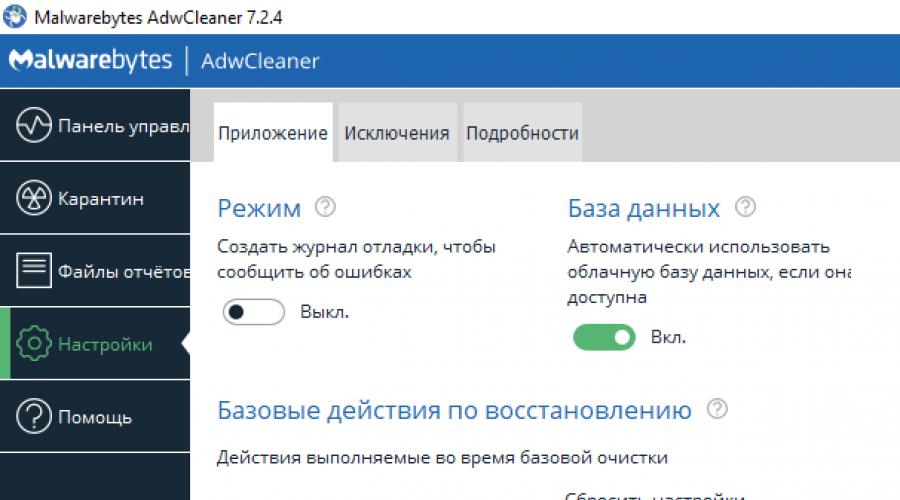
اقرأ أيضا
تم تصميم برنامج AdwCleaner المجاني لإزالة البرامج الإعلانية والبرامج غير المرغوب فيها من جهاز الكمبيوتر الخاص بك. بعد إزالة هذه البرامج، سيزداد أمان جهاز الكمبيوتر الخاص بك.
غالبًا ما واجه العديد من المستخدمين التثبيت الضمني للعديد من البرامج غير الضرورية على أجهزة الكمبيوتر الخاصة بهم. تخترق أشرطة الأدوات والوظائف الإضافية للمتصفح والوحدات الإعلانية واللافتات وأشرطة الأدوات والبرامج المماثلة جهاز الكمبيوتر أثناء التثبيت أو بعد تشغيل البرامج التي تم تنزيلها من الإنترنت.
يتوقع المستخدم تثبيت برنامج معين على جهاز الكمبيوتر الخاص به، لكنه في النهاية يتلقى "هدية" غير متوقعة لن يكون سعيدًا بها على الإطلاق. وفي بعض الحالات، يسمح المستخدم نفسه بظهور مثل هذه البرامج على جهاز الكمبيوتر الخاص به دون إلغاء تحديد المربعات المناسبة، ودون الانتباه لذلك عند تثبيت البرنامج. وفي حالات أخرى، تخترق هذه البرامج غير المرغوب فيها الكمبيوتر سرًا، دون أي إشعار للمستخدم.
لمنع تثبيت البرامج غير الضرورية، يمكنك استخدام برنامج يحذرك من محاولة تثبيت مثل هذه البرامج غير المرغوب فيها على جهاز الكمبيوتر الخاص بك.
في كثير من الأحيان، بمجرد تثبيت هذه البرامج غير المرغوب فيها على جهاز الكمبيوتر، تتصرف بقوة شديدة. تتغير الصفحات الرئيسية في المتصفحات، وتظهر محركات بحث جديدة، على سبيل المثال، مثل Webalta سيئ السمعة، واللافتات الإعلانية، وما إلى ذلك. ويخترق Webalta الكمبيوتر سرًا، ويغير صفحة البداية في المتصفح، ويجعل نفسه محرك البحث الافتراضي، ويغير خصائص الاختصار لفتح صفحتك في المتصفحات المثبتة على جهاز الكمبيوتر الخاص بك.
لمكافحة مثل هذه البرامج غير المرغوب فيها، يمكنك استخدام برنامج AdwCleaner. سيقوم AdwCleaner بفحص جهاز الكمبيوتر الخاص بك بحثًا عن برامج الإعلانات المتسللة والبرامج التي يحتمل أن تكون خطرة. ستتلقى بعد ذلك تقريرًا، ثم سيُطلب منك إزالة برامج الإعلانات المتسللة والبرامج الضارة والبرامج الأخرى التي يحتمل أن تكون غير مرغوب فيها بعد إعادة تشغيل جهاز الكمبيوتر الخاص بك.
يقوم AdwCleaner بإزالة أشرطة الأدوات وأشرطة الأدوات والوحدات الإعلانية وبرامج الاختراق التي تغير الصفحة الرئيسية للمتصفح والبرامج الأخرى المشابهة بنجاح. بمجرد اكتمال عملية التنظيف، سيكون جهاز الكمبيوتر الخاص بك أكثر أمانًا.
لا يتطلب AdwCleaner التثبيت على جهاز الكمبيوتر الخاص بك. يمكن تشغيله من أي مكان على الكمبيوتر، من قرص متصل أو محرك أقراص فلاش. تتمتع الأداة المساعدة AdwCleaner بدعم اللغة الروسية وتستخدم في نظام التشغيل Windows.
تحميل AdwCleaner
تم الحصول على برنامج AdwCleaner من قبل شركة مكافحة الفيروسات الشهيرة Malwarebytes. وبعد ذلك حدثت تغييرات في واجهة التطبيق وإعداداته.
تم استكمال المقالة بمراجعة للإصدار الجديد من Malwarebytes AwdCleaner.
إعدادات Malwarebytes AwdCleaner
قم بتشغيل برنامج Malwarebytes AwdCleaner. في النافذة الرئيسية للتطبيق، توجد عدة أقسام في الشريط الجانبي: "لوحة التحكم"، "العزل"، "الإبلاغ عن الملفات"، "الإعدادات"، "المساعدة".
لتغيير إعدادات التطبيق، افتح قسم "الإعدادات". يحتوي قسم الإعدادات على ثلاث علامات تبويب: التطبيق والاستثناء والتفاصيل.
تحتوي علامة التبويب "التطبيق" على خيارات لتطبيق معلمات برنامج معينة عند الاستعادة أثناء عملية التنظيف الأساسية للنظام. هنا يمكنك وضع قواعد أكثر صرامة لفحص النظام وتنظيفه، اعتمادًا على درجة المشكلات التي تواجهها على جهاز كمبيوتر معين. من هنا يمكنك إزالة AdwCleaner.

في علامة التبويب "الاستثناءات"، يضيف المستخدم التطبيقات إلى الاستثناءات بحيث يتجاهل AdwCleaner هذه البيانات عند المسح والتنظيف.
يحتوي قسم العزل على ملفات معزولة.
من قسم "ملفات التقارير"، يمكنك نسخ التقرير إلى "المفكرة" لحفظه على جهاز الكمبيوتر الخاص بك، أو لنقله إلى الآخرين.
ابحث عن البرامج الإعلانية والبرامج غير المرغوب فيها في Malwarebytes AwdCleaner
في النافذة الرئيسية لبرنامج Malwarebytes AwdCleaner، في قسم "لوحة التحكم"، انقر فوق الزر "Scan" لبدء البحث عن البرامج غير المرغوب فيها والبرامج الإعلانية على جهاز الكمبيوتر الخاص بك.
بعد فحص جهاز الكمبيوتر الخاص بك، ستعرض نافذة AdwCleaner معلومات حول التهديدات المكتشفة.

أولاً، انقر فوق الزر "عرض تقرير الفحص" للحصول على معلومات مفصلة حول الكائنات المكتشفة. أنصحك بقراءة التقرير، حيث يسرد البرنامج التطبيقات غير المرغوب فيها المرتبطة بـ Mail.Ru.
قم بإزالة البرامج غير المرغوب فيها والبرامج الإعلانية باستخدام Malwarebytes AwdCleaner
في النافذة الرئيسية لبرنامج Malwarebytes AwdCleaner، يمكنك إلغاء تحديد المربعات المجاورة للملفات والمجلدات التي تم العثور عليها والتي لا ينبغي حذفها في رأيك.
بعد مراجعة المعلومات الواردة، انقر على زر "التنظيف والاستعادة".
في نافذة تحذير إعادة التشغيل، انقر فوق الزر الأول، وستتم إعادة التشغيل بعد تنظيف النظام من البرامج غير المرغوب فيها.

بعد ذلك سيتم فتح نافذة أخرى تحتاج فيها إلى النقر فوق الزر "إعادة التشغيل".
بعد بدء تشغيل Windows، سيتم فتح نافذة Malwarebytes AwdCleaner مع معلومات حول نتائج التنظيف. إذا لزم الأمر، يمكنك تكرار البحث وإزالة التطبيقات غير المرغوب فيها مرة أخرى.

إزالة البرامج غير المرغوب فيها في AdwCleaner (الإصدار القديم)
بعد التنزيل على جهاز الكمبيوتر الخاص بك، قم بتشغيل الملف القابل للتنفيذ AdwCleaner. في النافذة التي تفتح، ستحتاج إلى النقر فوق عنصر "J'accepte/I Agree" لقبول شروط اتفاقية الترخيص.

سيتم فتح النافذة الرئيسية لبرنامج AdwCleaner مباشرة بعد الإطلاق. البرنامج قيد التشغيل بالفعل وهو في وضع "انتظار الإجراء".

لبدء البحث عن البرامج الضارة وغير المرغوب فيها، في برنامج AdwCleaner، ستحتاج إلى النقر فوق الزر "Scan". سيبدأ البرنامج عملية البحث عن البرامج غير المرغوب فيها، وخدمات المسح، والمجلدات، والملفات، والاختصارات المعدلة، والتسجيل، والمتصفحات.

بعد اكتمال عملية المسح، ستتمكن من إلقاء نظرة على نتائج البحث عن التهديدات التي تم العثور عليها. للقيام بذلك، ستحتاج إلى فتح علامات التبويب "الخدمات" و"المجلدات" و"الملفات" و"الاختصارات" و"التسجيل" و"Internet Explorer" وغيرها من علامات التبويب في المتصفحات المثبتة لتتعرف على البيانات المكتشفة .
قم بمراجعة نتيجة الفحص بعناية في كل علامة تبويب. قد يقترح البرنامج مجلدات وملفات للحذف لا ينبغي حذفها من الكمبيوتر. ينطبق هذا بشكل أساسي على الخدمات والبرامج وملحقات Yandex وMail.Ru.
في برنامج AdwCleaner، يتم إجراء الإعدادات بحيث، إلى جانب إزالة أشرطة الأدوات واللوحات والوظائف الإضافية غير الضرورية، سيتم عرض البرامج الأخرى المتعلقة بـ Yandex و Mail.Ru للإزالة. على سبيل المثال، برنامج عميل Yandex.Disk أو ملحق الإشارات المرجعية المرئية من Yandex.Disk.
لذلك، قم بإلقاء نظرة فاحصة على قائمة ما وجدته حتى لا تقوم بإزالة الوظائف الإضافية أو الامتدادات التي تستخدمها في متصفحك من جهاز الكمبيوتر الخاص بك. قبل حذف العناصر، قم بإلغاء تحديد المربعات الموجودة بجوار العناصر المناسبة لمنع حذف البرامج التي تحتاجها.

في هذه الصورة، يمكنك أن ترى أنني قمت بإلغاء تحديد المربعات المجاورة للعناصر المقابلة حتى لا أقوم بإزالة ملحق "Alexa Toolbar"، الذي قمت بتثبيته بنفسي في متصفح Mozilla Firefox الخاص بي.

من أجل عرض معلومات عامة حول البيانات التي تم العثور عليها، يمكنك النقر على زر "إبلاغ".

سيتم فتح تقرير فحص جهاز الكمبيوتر الخاص بك في برنامج "المفكرة". إذا لزم الأمر، يمكنك حفظ هذا التقرير على جهاز الكمبيوتر الخاص بك. للقيام بذلك، سوف تحتاج إلى الدخول إلى قائمة "ملف" عن طريق تحديد "حفظ باسم ..." من قائمة السياق.

لإزالة البرامج غير المرغوب فيها، في النافذة الرئيسية لبرنامج AdwCleaner، ستحتاج إلى النقر فوق الزر "تنظيف".
بعد ذلك، سيتم فتح نافذة "AdwCleaner - نهاية البرامج". سيُطلب منك إغلاق جميع البرامج قيد التشغيل وحفظ المستندات المفتوحة على جهاز الكمبيوتر الخاص بك. بعد الانتهاء من البرامج وحفظ المستندات، انقر على زر "موافق".

سيتم بعد ذلك فتح نافذة AdwCleaner - المعلومات بمعلومات ستمنحك نصائح حول كيفية منع تثبيت البرامج غير المرغوب فيها على جهاز الكمبيوتر الخاص بك. بعد قراءة هذه المعلومات، انقر على زر "موافق".


بعد ذلك، سيتم إيقاف تشغيل الكمبيوتر، ثم سيتم إعادة تشغيل الكمبيوتر. بعد بدء تشغيل نظام التشغيل مرة أخرى، سيتم فتح المفكرة بتقرير عن العمل المنجز في برنامج AdwCleaner. إذا لزم الأمر، يمكنك حفظ هذا التقرير على جهاز الكمبيوتر الخاص بك.

يقوم برنامج AdwCleaner بعزل البيانات المحذوفة من الكمبيوتر. إذا لزم الأمر، يمكنك استعادة البيانات المحذوفة عن طريق الخطأ من وحدة العزل.
استعادة البيانات من الحجر الصحي
لاستعادة البيانات من العزل، في قائمة "الأدوات"، انقر فوق العنصر "مدير العزل". بعد ذلك، سيتم فتح نافذة "AdwCleaner – Quarantine Management".
لاستعادة العناصر المحذوفة عن طريق الخطأ، ستحتاج أولاً إلى التحقق من العناصر المقابلة، ثم ستحتاج إلى النقر فوق الزر "استرداد".

يمكنك إزالة AdwCleaner من جهاز الكمبيوتر الخاص بك من نافذة البرنامج الرئيسية بنقرة واحدة. لإزالة البرنامج، ستحتاج إلى النقر فوق الزر "حذف"، وبعد ذلك سيتم إزالة برنامج AdwCleaner من جهاز الكمبيوتر الخاص بك.
استنتاجات المقال
باستخدام برنامج AdwCleaner المجاني، ستتم إزالة برامج الإعلانات المتسللة والبرامج الضارة والبرامج غير المرغوب فيها من كمبيوتر المستخدم. عن طريق إزالة التطبيقات غير المرغوب فيها، سيتم زيادة أمان جهاز الكمبيوتر الخاص بك.
الإنترنت هو أحد عجائب الاتصالات الحديثة.منذ حوالي ثلاثين إلى أربعين عامًا فقط، كان لدى الناس فكرة غامضة عما هو عليه، ولكن الآن أصبح عملنا ووقت فراغنا مرتبطين به. بينما نتنقل في مروج شبكة الويب العالمية التي لا نهاية لها، يبدو كل ما تقدمه المتصفحات وكأنه نعمة بحث، ويبدو أنه لا شيء يمكن أن يطغى على ضرورة وجود الإنترنت في حياتنا.
ولكن كما قال ألفريد نوبل: "إن أي اختراعات مهمة دائمًا ما يطغى عليها شيء ما".
يتيح لنا الإنترنت الوصول إلى كمية هائلة من المعلومات المفيدة، ولكن إذا كنا مهملين بشأن أمان الكمبيوتر، فسوف يكافئنا ذلك ببعض الفيروسات التي تدمر نظام التشغيل وتلحق الضرر بمكونات الكمبيوتر. من بينها قد يكون لافتة.
البانر وطريقة عمله
يعد تصفح الإنترنت مهمة خطيرة بالنسبة لأولئك الذين يعتقدون بسذاجة أن برنامج مكافحة الفيروسات سيوفر لهم الحماية من جميع أنواع الفيروسات. من خلال إهمال ضمان أمان جهاز الكمبيوتر الخاص بك بشكل كامل، يمكنك التقاط فيروس رانسومواري ضار مثل Banner.
Banner هو برنامج طروادة يهدف عمله إلى حظر الوصول إلى بيانات جهاز الكمبيوتر الخاص بالمستخدم أو تقييده تمامًا. إذا رأيت يومًا ما، بعد تشغيل جهاز الكمبيوتر الخاص بك، نافذة على شاشة الشاشة حيث يُطلب منك دفع غرامة مقابل جريمة لم ترتكبها، أو يُطلب منك لسبب آخر تحويل الأموال لاستعادة الوصول، إذن ، على ما يبدو، لقد أصبحت ضحية لحصان طروادة.
إن مؤلفي الفيروسات الذين يقومون بإنشاء برامج الشعارات مدفوعون دائمًا بالمال. مبدأ عمل فيروس الفدية بسيط: من خلال إنشاء مثل هذه "الهدايا الأسطورية" في شكل أحصنة طروادة، "يلعب" المتسللون بأساليب الهندسة الاجتماعية ويحاولون التأثير نفسيًا على المستخدم الخائف والمرتبك. يعود الأمر كله إلى ضمان سرعة تحويل المبلغ المشار إليه في اللافتة.
طرق ظهور البانر على الكمبيوتر
يكافئنا الكمبيوتر ذو الحماية الضعيفة ببرامج طروادة. لكن هذه ليست الطريقة الوحيدة التي يصل بها الفيروس إلى جهاز الكمبيوتر.

إذا كانت قواعد بيانات مكافحة الفيروسات لديك جديدة ولم تكن الحماية قديمة على الإطلاق، فهذا يعني أنه تم التقاط الشعار بإحدى الطرق التالية:
- عند زيارة وتنزيل موقع يحتوي على محتوى مقرصن؛
- إذا قمت عن طريق الخطأ بتنزيل ملف بالامتداد "e.exe" وهو ليس برنامجًا أو لعبة (ينطبق هذا الامتداد فقط على هذا النوع من المعلومات)؛
- إذا حاولت إعادة تثبيت FlashPlayer ليس من خلال الموقع الرسمي؛
- لقد ذهبت إلى موقع حذرك منه برنامج مكافحة الفيروسات الخاص بك بشأن تهديد صادر.
طرق إزالة الشعارات مجانًا على نظام التشغيل Windows
بعد تثبيت وحش مزعج مثل "حصان طروادة لبرامج الفدية" على جهاز الكمبيوتر الخاص بك، لا تحتاج بأي حال من الأحوال إلى الركض إلى أقرب محطة للخدمة الذاتية أو إلى البنك لدفع مطالبه.
يوفر نظام التشغيل Windows الطرق التالية المجانية تمامًا للتخلص من الشعار:
- إعادة تثبيت نظام التشغيل؛
- ومن خلال وضع "الاستخدام الآمن"؛
- تحرير السجل؛
- من خلال الأداة المساعدة لمكافحة الفيروسات AVZ؛
- باستخدام برنامج خاص لمكافحة الشعارات؛
الجميع يختار الطريقة التي تناسبه. ولكن لا يمكن ضمان النتائج بنسبة 100% إلا باستخدام برنامج خاص.
الفيديو: كيفية إزالة لافتة من سطح مكتب Windows
برنامج لإزالة الشعار من سطح المكتب لفتح ويندوز
الطريقة الأسهل والأسرع لإزالة برامج الفدية من جهاز الكمبيوتر الخاص بك هي استخدام Anti-Banner. هناك الكثير منها، لكن يفضل اختيار مثل هذا البرنامج اعتمادًا على برنامج مكافحة الفيروسات المثبت.
إذا كانت نافذة القفل قد ظهرت بالفعل على شاشتك، فيمكنك استخدام الأدوات المساعدة التالية:
- كاسبيرسكي ويندوز أونلوكر؛
- dr.web كيرلت؛
- أداة إزالة الفيروسات كاسبيرسكي.

إذا كانت حالتك أبسط: لقد تم تمهيد النظام للتو ولم يمنع حصان طروادة الوصول إلى البيانات بعد، فيمكنك استخدام برنامج مكافحة الشعارات الذي يقدمه موفر الحماية من الفيروسات لديك. للقيام بذلك، ما عليك سوى الذهاب إلى الموقع الرسمي.
باستخدام كاسبيرسكي ويندوز أونلوكر
قامت شركة Kaspersky Lab بتطوير خدمة خاصة لمكافحة فيروسات Winlocker Trojans. يمكن تسمية برنامج KasperskyWindowsUnlocker بالمقاتل رقم 1 ضد لافتات الابتزاز. لكن صعوبة استخدامه تكمن في أنك تحتاج إلى الحصول على صورة للأداة المساعدة تم تنزيلها مسبقًا على قرص أو محرك أقراص فلاش. كخيار، يمكن النظر في الشراء، ولكن هذا مخصص لأتباع كل شيء مرخص حصريًا.
إذا كان لديك قرص، فاتبع ما يلي:

نقوم بالإزالة باستخدام خدمات مكافحة الفيروسات المجانية
لا يمكن استخدام هذه الطريقة إلا إذا لم تظهر نافذة الحظر المقابلة بعد.
جوهر الحل بسيط للغاية:
- انتقل إلى الموقع الرسمي لـ Kaspersky أو Dr.Web؛
- ملء نموذج خاص لتلقي رمز تفعيل الحظر؛
- أدخل رمز التفعيل.
البديل الجيد لهذه الطريقة هو استخدام أقراص التعافي من حالات الطوارئ المسجلة مسبقًا.
استعادة النظام
يتم استخدام هذه الطريقة إذا لم يكن لدى البرنامج وقت للتحميل سواء في الوضع "الآمن" أو في الوضع العادي. يتم استخدام برامج LiveCD من Dr.Web أو Kaspersky Rescue Disk.

عليك أن تفعل هذا:
- تنزيل صورة الأداة المساعدة من جهاز كمبيوتر احتياطي (أو كمبيوتر صديق) إلى قرص أو محرك أقراص محمول؛
- تمهيد النظام من الوسائط؛
- مسح وإزالة الشعار.
تعتبر هذه البرامج جيدة لأنها عالمية لجميع أنواع وإصدارات أنظمة التشغيل. من المفيد "التبرع" بقرص أو محرك أقراص محمول من أجله.
إزالة في الوضع الآمن
يمكنك أيضًا محاولة إزالة الشعار من خلال نظام التنزيل. عليك أن تفعل ذلك مثل هذا:
- إعادة تشغيل الكمبيوتر؛
- أثناء التمهيد، اضغط على F8 وحدد "الوضع الآمن مع دعم سطر الأوامر"؛
- إذا تم تشغيل الكمبيوتر ورأينا "سطح المكتب"، فانتقل على الفور إلى "ابدأ"؛
- حدد "البحث عن الملفات والبرامج"، لـ WidowsXP - "تشغيل"؛
- في النافذة التي تظهر، أدخل رجديت.

إذا ظهر سطر أوامر أسود على سطح المكتب لديك، فلا داعي للذعر، فقط أدخل كلمة مشابهة للحالة الأولى واضغط على Enter/
تحرير سجل التمهيد
إحدى الطرق الجيدة لمكافحة فيروسات التمهيد هي تحرير السجل. ولكن للقيام بذلك، يجب أن يكون لديك قرص مزود بوحدة التحكم بالاسترداد.
إذا كان بإمكانك الوصول إليه، فسيتم التحرير على النحو التالي:

ومن الجدير بالذكر أن هذه الطريقة ليست متطابقة وستكون مختلفة لكل نظام تشغيل. تعتبر هذه الأساليب خطيرة بشكل عام، وإذا لم تكن واثقا من قدراتك، فمن الأفضل إعادة تثبيت نظام التشغيل ببساطة.
الفيديو: كيفية إزالة شعار MBR باستخدام محرك أقراص فلاش USB قابل للتمهيد
إعادة تثبيت ويندوز
هذه طريقة آمنة ومؤكدة للتخلص من Winlocker. كل ما تحتاجه لهذا هو بعض وقت الفراغ وقرص به صورة نظام تشغيل مسجلة. يتم تقليل إعادة تثبيت البرامج الحديثة إلى بضع نقرات بالماوس ولا تتطلب أي معرفة خاصة. يمكنك، بالطبع، دعوة متخصص مؤهل، ولكن إذا كان القرص متاحا، فيمكنك القيام بذلك بنفسك. في الأساس، كل ما عليك فعله هو إدخال الوسائط وانتظار التثبيت.
ستخبرك النوافذ المنبثقة بما يجب عليك فعله في كل موقف محدد.يمكن استخدام نظام مماثل للتخلص من أداة حظر طروادة في حالة عدم وجود مستندات أو برامج مهمة على محرك الأقراص "C:/" الذي يرغب المالك في حفظه. إذا لم يكن الأمر كذلك، فيمكنك محاولة الاسترداد من خلال التسجيل.
أفضل طريقة هي تحرير التسجيل
هذه طريقة مجانية تمامًا وغير ضارة إلى حد ما ليتخلص النظام من اللافتة. يمكن اعتبار تحرير السجل أفضل طريقة للتخلص من عدوى طروادة على جهاز الكمبيوتر، ولكن عليك معرفة كيفية القيام بذلك.
خوارزمية الإجراءات هي كما يلي:

هذا كل شئ. لكن لا تنس أنك ستحتاج لاحقًا إلى التخلص من آثار الشعار الموجود على جهاز الكمبيوتر الخاص بك. هناك عدد من البرامج لهذا الغرض.
اللافتة هي هدية غير سارة للغاية من الإنترنت لثقتنا اللامحدودة بها. هناك العديد من الطرق لإصلاحها عند حدوثها على جهاز الكمبيوتر الخاص بك. على سبيل المثال، إعادة تثبيت نظام التشغيل أو تحرير السجل. ولكن الأكثر فعالية يمكن اعتباره نظام حماية تم ضبطه جيدًا، مما سيوفر لك قضاء الوقت غير الضروري في إعادة تثبيت التغييرات وتحريرها. هذا هو الحال عندما تكون الحماية المناسبة هي أفضل طريقة للتخلص منه.
لا ينبغي لمستخدمي الإنترنت الخائفين والسذج بأي حال من الأحوال التسرع في الدفع مقابل الطلب الذي ينشأ. تذكر: هذا مجرد برنامج فدية أنشأه المحتالون. سيؤدي الدفع، في أحسن الأحوال، إلى إعادة تشغيل جهاز الكمبيوتر لبضعة أيام، وفي أسوأ الأحوال، لن تذهب الأموال إلى أي مكان.
هذا موضوع مهم جدًا هذه الأيام. إزالة البرامج الضارة والإعلانات الفيروسية. من السهل جدًا اليوم على الإنترنت اكتشاف عدوى تقوم بتضمين الإعلانات في المتصفح، أو تنزيل البرامج غير الضرورية وتثبيتها، أو تعيين محرك بحث غير معروف افتراضيًا، أو ضبط الموقع على التشغيل التلقائي. غالبًا ما يحدث كل هذا معًا. سنخبرك في هذه الصفحة عن أفضل الأدوات المساعدة لإزالة البرامج الضارة والفيروسات والإعلانات على شكل النوافذ المنبثقة والمواقع المزعجة.
AdwCleaner
مكافحة البرامج الضارة

مكافحة البرامج الضارة (mbam). برنامج لإزالة الإعلانات والبرامج الضارة والفيروسات وأحصنة طروادة.
يحتوي على نسخة مجانية تعمل تمامًا ويمكن استخدامها إلى الأبد دون أي فترات تجريبية أو تسجيلات أو تنشيطات. والفرق الوحيد عن الترخيص المدفوع هو أن الإصدار المجاني لا يوفر الحماية في الوقت الفعلي في جميع الأوقات. يمكنك فقط فحص النظام عند الطلب.
يقوم برنامج مكافحة البرامج الضارة بإزالة الفيروسات وأحصنة طروادة والبرامج الضارة والبرامج غير المرغوب فيها بنجاح. ولكنه قد يفتقد بعض الأشياء غير الضارة نسبيًا مثل ملحقات برامج الإعلانات المتسللة، والتي يكتشفها AdwCleaner ويزيلها بنجاح أكبر.
HitmanPro

HitmanPro - أداة لإزالة البرامج الضارة وبرامج الإعلانات المتسللة و Winlockers
تشتهر HitmanPro بتعدد استخداماتها ودقتها. تستخدم هذه الأداة محركين سحابيين لمكافحة الفيروسات للبحث عن البرامج الضارة - Kaspersky وBitdefender. ولذلك، فإنه يجد حتى أحدث التهديدات. في ممارستي، كانت هناك حالات قام فيها HitmanPro بإزالة البرامج الضارة التي كانت قادرة على التعافي بشكل مستقل بعد إزالتها بواسطة برامج مكافحة الفيروسات الأخرى. لقد أثبت البرنامج أيضًا نفسه جيدًا في إزالة Winlockers.
يحتوي على أداة خاصة، HitmanPro Kickstart، والتي تسمح لك بتطهير النظام إذا كان Windows لا يعمل (على سبيل المثال، لا يتم تشغيله أو يتم حظره بواسطة برامج الفدية). نتعلم كيفية إنشاء وسائط قابلة للتمهيد باستخدام HitmanPro Kickstart.
ومع ذلك، تأتي هذه الأداة في المرتبة الثالثة في القائمة لأنها تعمل مجانًا لمدة 30 يومًا فقط. إذا انتهت الفترة التجريبية، فلا يمكنك استخدام HitmanPro على هذا الكمبيوتر إلا عن طريق شراء ترخيص ولا شيء غير ذلك.
هيجكثيس

أداة جيدة من شركة تصنيع برامج مكافحة الفيروسات المعروفة، TrendMicro. مصممة لتنظيف المتصفحات من الخاطفين. لاستخدام الأداة المساعدة، من المرغوب جدًا أن يكون لديك معرفة أساسية حول ماهية الامتداد أو الوظيفة الإضافية أو bho أو المضيفين. يمكن للمستخدمين عديمي الخبرة أيضًا استخدام البرنامج، ولكن يجب وضع علامة للحذف فقط على تلك الأسطر التي يتم فيها عرض العنصر الضار بوضوح - على سبيل المثال، عنوان موقع الاختطاف الذي سئمت منه في متصفحك.
ملخص
أود أيضًا أن أقول إنه ليس من الممكن دائمًا إزالة البرامج الضارة باستخدام البرامج. ينطبق هذا بشكل خاص على آثار النشاط: عندما تتم إزالة البرنامج الضار نفسه بالفعل ولا توجد إصابة على الكمبيوتر، قد تكون هناك عواقب مثل اختصارات المتصفح التالفة ذات المسارات غير الصحيحة، والملفات الدفعية التي تفتح موقعًا غير مرغوب فيه، وقيم التسجيل المكتوبة من خلال البرامج الضارة التي تفتح الموقع قد تبقى أثناء التحميل. في كثير من الأحيان يجب تنظيف هذه الأشياء يدويًا. على سبيل المثال، إذا تم تغيير الاختصار بالكامل، فلن تساعد أي أداة في إعادته. لذلك، في الحالات الشديدة بشكل خاص، سيتعين عليك استخدام تصحيح الاختصارات يدويًا.